Gusto mo bang malaman kung paano mabilis na isara ang iyong Windows 11 computer gamit ang keyboard shortcut key? Sa gabay na ito, bibigyan ka namin ng 3 pinakamahusay na paraan upang i-shut down ang Windows 11 gamit ang mga shortcut key.
Samantala, pagkatapos ng mahabang panahon ng paggamit, kailangan ng mga laptop at computer i-off upang payagan ang system na lumamig at mapabuti ang pagganap para sa mga susunod na paggamit. Ayon sa kaugalian, ang pag-shut down ng computer ay kasingdali ng pag-navigate sa start menu, pag-click sa shutdown dialogue box, at pagkatapos ay piliin ang shutdown button. Upang patayin ang isang laptop, dapat sundin ng isang user ang ilang mga aksyon. Gayunpaman, binibigyang-daan ka ng ilang mabilis na pagkilos na patayin kaagad ang iyong computer.
Higit pa rito, maraming iba’t ibang paraan upang i-shut down ang isang laptop o computer. Maaari mo itong gawin nang gamit at walang mouse, ibig sabihin, maaari mong i-off ang iyong computer o laptop gamit ang keyboard.
Karaniwan, ang mouse ay ginagamit ng lahat ng gumagamit ng computer o laptop upang patayin mo. Maaaring i-off ang laptop at computer sa maraming paraan. Ang listahan ng mga ito ay nasa ibaba.
Ano ang Matututuhan Mo Dito:
Paano I-shut Down ang Windows 11 gamit ang Keyboard Shortcut Keys
Tandaan: Sa tulong ng ang mga shortcut key na ito, maaari mong mabilis at maginhawang isara ang anumang Windows desktop o laptop computer. Sa bawat operating system ng Windows, 100% gumagana ang shortcut key na ito. tulad ng sa Windows 7, Windows 8, Windows 8.1, Windows 10, at Windows 11.
1. Alt+F4: I-shut Down ang Windows 11 gamit ang Keyboard Shortcut Keys
Ang una at madaling paraan upang i-shut down ang Windows 11 laptop o PC ay ang paggamit ng Alt+F4 keyboard shortcut key. Ang pinakakaraniwang shortcut key para sa pagsasara ng anumang app ay ang isang ito. Maaari mong piliing i-shut down, i-restart, o i-sleep ang iyong computer sa pamamagitan ng pagpindot sa Alt at F4 key nang sabay sa desktop.
Pindutin ang Alt+F4 nang sabay. 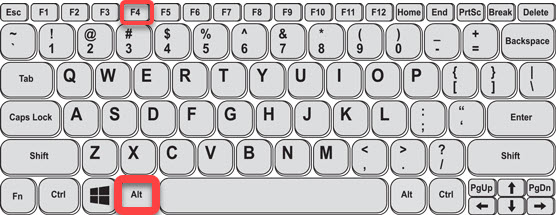
Alt+ F4
Gamitin ang pataas at pababang arrow at piliin ang I-shut down. Sa wakas, pindutin ang enter upang i-shut down ang iyong computer. 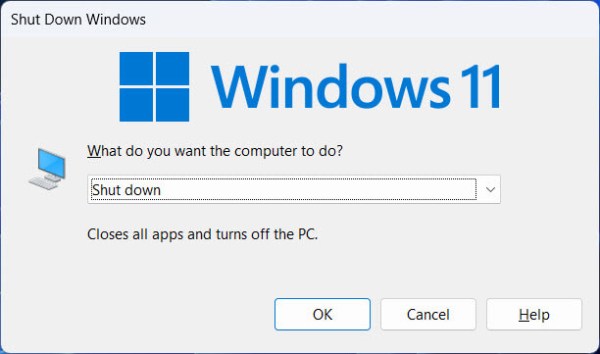
I-shut Down ang Windows 11 Gamit ang Mga Shortcut Keys
2. Win+X
Maaaring ma-access ang Power User Menu gamit ang kumbinasyong keyboard na ito. Ang mga opsyon sa Power User Menu ay saklaw mula sa Task Manager, Computer Management, at Shut down. Sundin ang mga tagubiling ito upang magamit ang shortcut na ito:
Pindutin ang Windows+X key nang sabay. 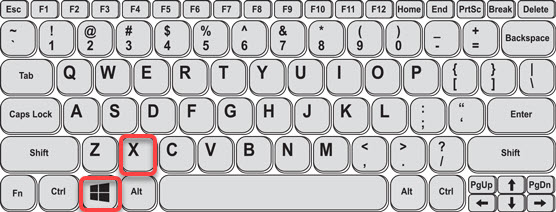
Windows+ X
Pindutin ang U upang palawakin ang seksyong Shut down o sign-out. Pindutin muli ang U upang i-shut down ang PC/Laptop. 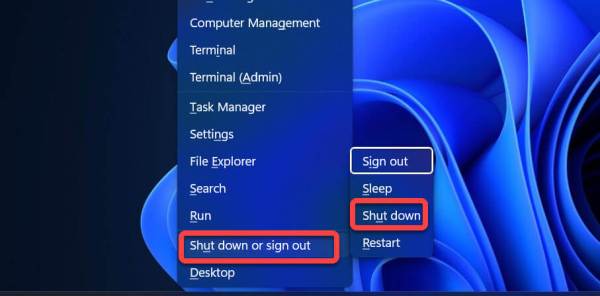
I-shut Down ang Windows 11 Gamit ang Mga Shortcut Keys
3. Ctrl+Alt+Del
Ctrl+Alt+Del ang susunod na available na keyboard shortcut. Sa kontekstong ito, ang mga terminong”Control,””Alt,”at”Delete”ay maaaring palitan. Ang shut-down window ay lilitaw kaagad kung ang Control, Alt, at Delete ay pinindot lahat nang sabay-sabay. Pagkatapos ay mayroon kang opsyon na i-restart, mag-log off, o matulog.
Pindutin ang Ctrl+Alt+Del nang sabay. 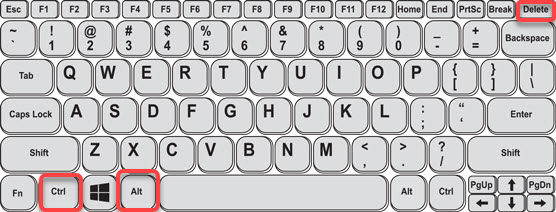
Ctrl+Alt+Del
Sa pagpindot sa button, maghintay ng bagong menu o window upang lumitaw. Gamitin ang Up key at piliin ang Power na opsyon sa kanang sulok sa ibaba at pindutin ang enter. Piliin ang Shut down at pindutin ang enter.
Iyon na. Ito ang 3 pinakamahusay na keyboard shortcut key para mabilis na maisara ang Windows 11 PC at laptop.
Basahin higit pa
Paano Magdagdag ng I-restart at Mag-slide upang I-shut Down sa Windows 11
Paano I-pin ang Recycle Bin sa Taskbar sa Windows 11 at 10
